轻松搞定 WPS PPT 柱状图插入秘籍
在日常的工作和学习中,我们常常需要使用 WPS PPT 来制作演示文稿,而柱状图作为一种直观的数据展示方式,在 PPT 中的运用十分广泛,如何在 WPS 演示文稿中插入柱状图呢?下面就为您详细介绍其方法教程。
要在 WPS 演示文稿中插入柱状图,第一步需要打开 WPS PPT 软件,并新建一个演示文稿。

在菜单栏中找到“插入”选项,点击后会出现一系列的功能选项。
在这些选项中,找到“图表”并点击,此时会弹出一个图表选择窗口。
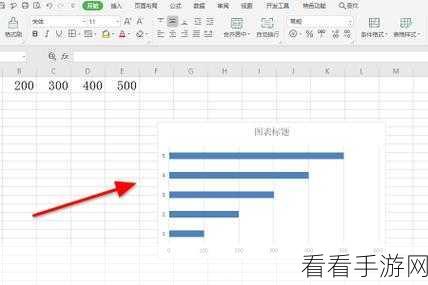
在图表选择窗口中,找到“柱形图”这一类别,然后根据您的具体需求选择合适的柱形图样式,比如簇状柱形图、堆积柱形图等。
选好样式后,点击“确定”按钮,PPT 页面中就会出现一个默认的柱状图以及一个与之相关的数据表格。
您可以在这个数据表格中直接输入或修改数据,柱状图会根据您输入的数据自动进行调整和变化。
如果您对默认的图表样式不满意,还可以通过右键点击图表,在弹出的菜单中选择“设置图表区域格式”来进行各种个性化的设置,比如更改图表的颜色、字体、坐标轴的样式等等。
您还可以通过拖动图表的边框来调整图表的大小和位置,以使其在 PPT 页面中达到最佳的展示效果。
掌握了这些方法,您就能在 WPS 演示文稿中轻松插入和编辑柱状图,让您的 PPT 更加专业、清晰、富有表现力。
文章参考来源:WPS 官方帮助文档及个人实践经验总结。
